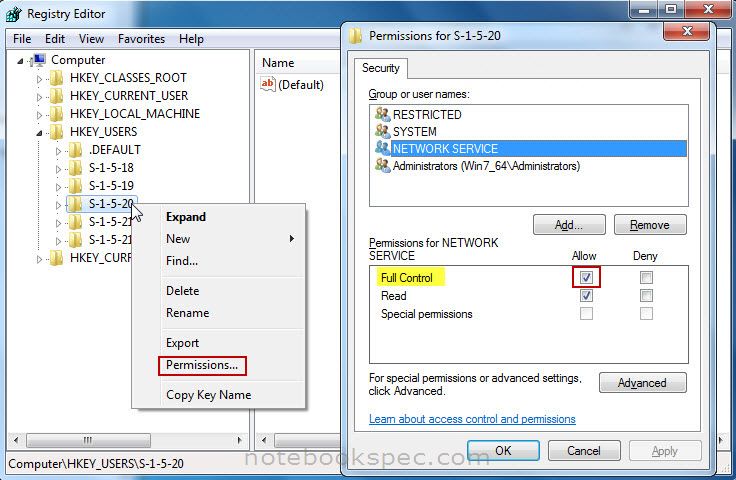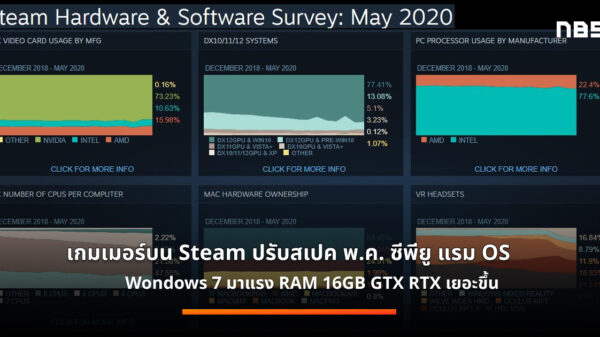สำหรับผู้ใช้ Windows มาทุกเวอร์ชันก็จะพบปัญหาที่มากับ Windows? อยู่ประจำ ไม่เว้นกระทั่ง Windows 7 ก็จะเจอปัญหาอยู่บ้างไม่มากก็น้อย และเมื่อคุณได้ทดลองติดตั้ง Windows 7 SP1 RC คุณอาจจะเผชิญปัญหาที่เพิ่มมาอีก และก็ใหญ่มากเสียด้วย แต่ปัญหานี้ก็ไม่ใช่จะเจอกันทุกคน แต่จะเอามาบอกกล่าว ถึงสาเหตุและการแก้ไข ถ้าบ้างท่านโชคร้ายเจอเข้า
ปัญหาก็คือ ปกติคุณใช้ Windows 7 เป็นของแท้ และได้ผ่านการ ?Activate แล้ว ปกติก็อัปเดทออนไลน์ได้เป็นเรียบร้อย ?แล้วอยู่ๆ?? Windows 7 ก็แจ้งเตือนว่า
Windows is not genuine
Your computer might not be running a counterfeit copy of Windows.
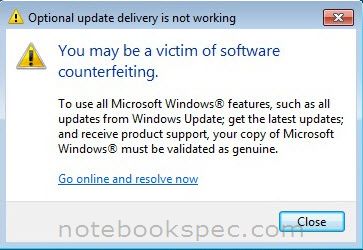
พร้อมทั้งคุณจะพบว่า Desktop กลายเป็นสีดำ กับพบว่าที่มุมขวาด้านล่างของ Desktop ปรากฏข้อความ This copy of Windows is not genuine.
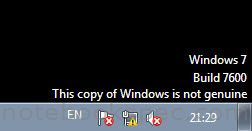
สาเหตุของปัญหา
ที่จริงเกิดจากระบบ Registry ทำงานผิดผลาดในการกำหนดสิทธิในคีย์? HKEY_USERS\S-1-5-20 ซึ่งค่าดีฟอลต์หรือค่าปกติกำหนดสิทธิใน? Network Service ของ Administrator ต้องเป็น Full Control และ Read แต่กับไม่ได้กำหนดสิทธินี้ไว้ เป็นผลทำให้การทำงานของ Windows ในส่วนของ Plug and Play Group Policy object (GPO) ซึ่งทำหน้าที่ตรวจสอบความสัมพันธ์ของ License กับข้อมูล ID ของฮาร์ดแวร์ที่ติดตั้งในระบบ ( เช่น ชิบเมนบอร์ด หรือชีพียู )ไม่ได้ทำงาน
การแก้ไข
เมื่อรู้สาเหตุแล้วก็มาแก้ไขกัน ซึ่งในที่นี่ก็มีอยู่ 2 วิธี ดังนี้….
วิธีที่ 1 ใช้การปรับแต่ง Resultant Set of Policy (RSOP)
1.พิมพ์ rsop.msc ลงในช่องว่าง Search ของ Start Menu แล้ว Enter
2.เมื่อหน้าต่าง Resultant Set of Policy เปิดขึ้นมาให้ไปตามคีย์ย่อยในข่องหน้าต่างด้านขวาดังนี้
Computer Configuration > Windows Settings > Security Settings > System Services
3. ที่ช่องหน้าต่างด้านซ้าย ให้ดูที่คีย์ Plug and Play ที่หัวข้อ Startup จะต้องทีค่าเป็น Not Defined ถ้าไม่เป็นตามค่านี้ ให้คุณดับเบิลที่คีย์นี้ แล้วตั้งค่าเป็น Automatic
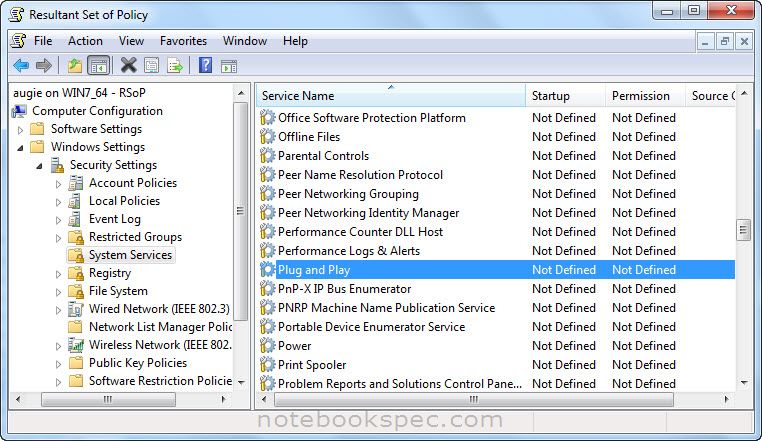
?
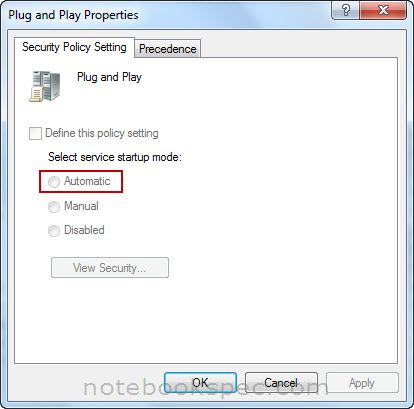
4.หลังจากนั้นให้คุณกดปุ่มโล้โก้ Windows + R พิมพ์คำสั่ง gpupdate /force ลงในช่องว่าง Open: แล้ว Enter
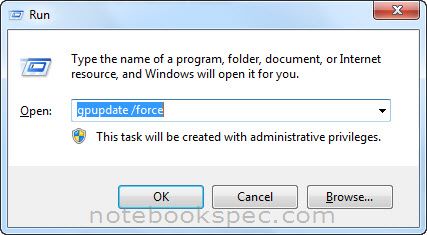
5.รีสตาร์ตเครื่องปัญหาที่เกิดก็จะถูกแก้ไข คุณก็ใช้คอมพิวเตอร์ได้อย่างปกติ
วิธีที่ 2 ใช้การปรับแต่ง Registry
1.พิมพ์ regedit ลงในช่องว่าง Search ของ Start Menu แล้ว Enter
2.ที่หน้าต่างด้านซ้ายให้ไปตามคีย์ย่อยดังนี้
HKEY_USERS\S-1-5-20
แล้วคลิกขวาที่คีย์ S-1-5-20 เลือกคำสั่ง Permissions…
3.ที่หน้าต่าง Permissions for S-1-5-20 ให้คลิกที่ NETWORK SERVICE ให้คลิกเครื่องหมายถูกที่ Full controlหัวข้อ Allow คลิก OK
4. รีสตาร์ตเครื่องปัญหาที่เกิดก็จะถูกแก้ไข คุณก็ใช้คอมพิวเตอร์ได้อย่างปกติ